为什么显示麦克风被占用 华为手机麦克风被占用解决方法
更新时间:2024-03-20 17:05:31作者:yang
在使用华为手机时,有时候会遇到麦克风被占用的问题,导致无法正常进行语音通话或录音,这可能是由于应用程序占用了麦克风资源,或者是系统设置出现了问题。要解决这个问题,我们可以尝试一些简单的方法来释放麦克风资源,让手机恢复正常使用。接下来我们将介绍一些解决华为手机麦克风被占用的方法,希望能帮助到大家。
方法如下:
1.小编以自己刚刚安装的百度输入法为例,在正常使用语音输入功能的时候,却弹出了下图所示的麦克风被占用的弹窗;
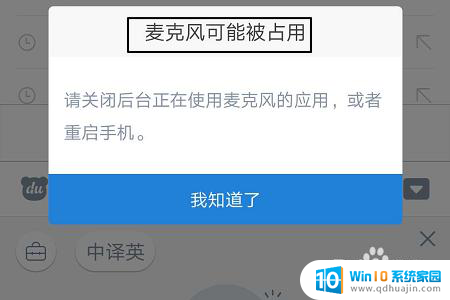
2.相信有不少朋友也同样遇到过这种情况,那么如何解决呢?小编总结出三种解决之法,第一种也是最直接的方法。那就是按照系统提示重启手机了,一般来说这种“万金油”式的方法还是比较管用的;
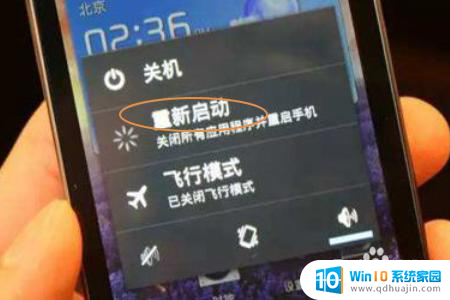
3.如果感觉重启手机太麻烦,或者说重启手机依然没起作用。那么点击手机桌面的设置,然后在设置页面里点击“应用和通知”,找到“权限管理”,见图二;
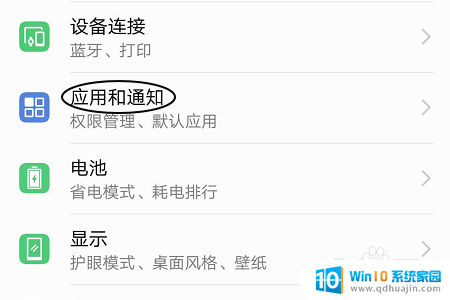
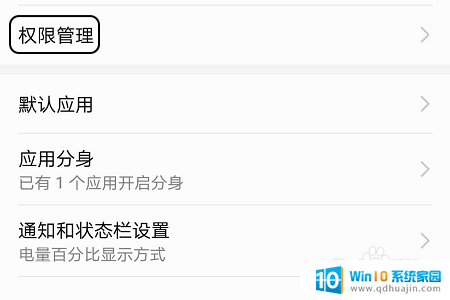
4.在权限管理列表中,找到“启用录音”选项,然后将我们在用的应用右侧权限开关打开即可,如图二所示...
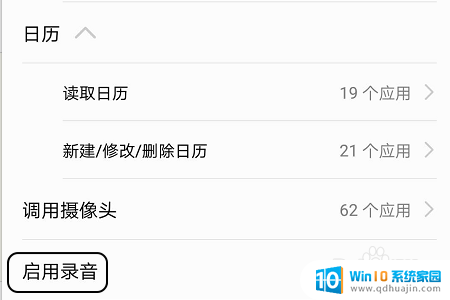
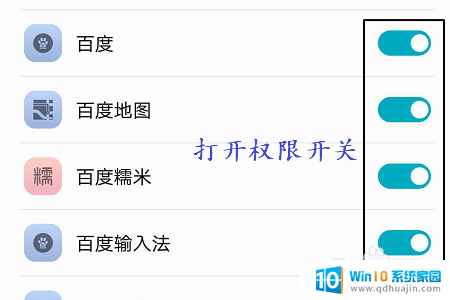
5.此外还有一种解决方法,那就是后台某个应用正在占用麦克风权限。我们只需点击手机屏幕右下角导航栏的任务键,然后将其它后台应用关闭掉即可;

以上是关于为何显示麦克风被占用的全部内容,如果您不清楚,可以根据小编的方法进行操作,希望对大家有所帮助。
为什么显示麦克风被占用 华为手机麦克风被占用解决方法相关教程
热门推荐
电脑教程推荐
win10系统推荐
- 1 萝卜家园ghost win10 64位家庭版镜像下载v2023.04
- 2 技术员联盟ghost win10 32位旗舰安装版下载v2023.04
- 3 深度技术ghost win10 64位官方免激活版下载v2023.04
- 4 番茄花园ghost win10 32位稳定安全版本下载v2023.04
- 5 戴尔笔记本ghost win10 64位原版精简版下载v2023.04
- 6 深度极速ghost win10 64位永久激活正式版下载v2023.04
- 7 惠普笔记本ghost win10 64位稳定家庭版下载v2023.04
- 8 电脑公司ghost win10 32位稳定原版下载v2023.04
- 9 番茄花园ghost win10 64位官方正式版下载v2023.04
- 10 风林火山ghost win10 64位免费专业版下载v2023.04